安卓手机如何同步到电脑手机屏幕怎么在电脑显示
1、首先用浏览器打开百度搜索,在搜索框中输入airdroid,点击搜索结果中的airdroid官方网站地址。
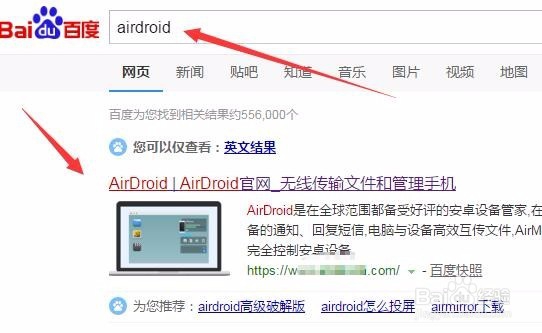
2、进入airdroid官网后,点击“下载”按钮,在弹出页面中扫码在手机上下载并安装airdroid手机客户端。

3、然后再点击airdroid官网右上角的Web airdroid快捷链接。

4、这时会弹出登录窗口,可以直接扫码来登录即可,不用注册账号。打开登录窗口后再到手机上进行操作。
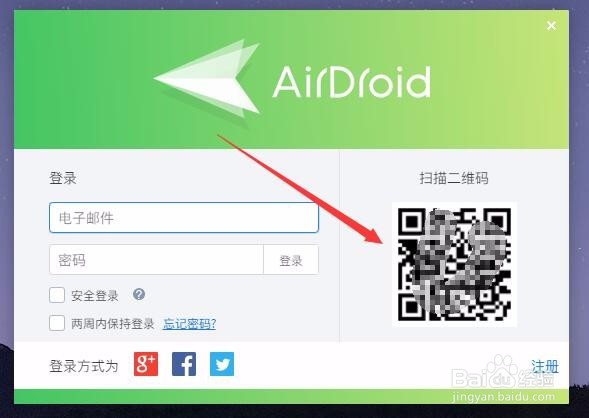
5、接下来在手机上找到安装好的airdroid图标,点击后即可打开airdroid的主界面。

6、点击airdroid主界面右上角的扫描按钮,然后用手机扫描刚刚网页上的二维码。
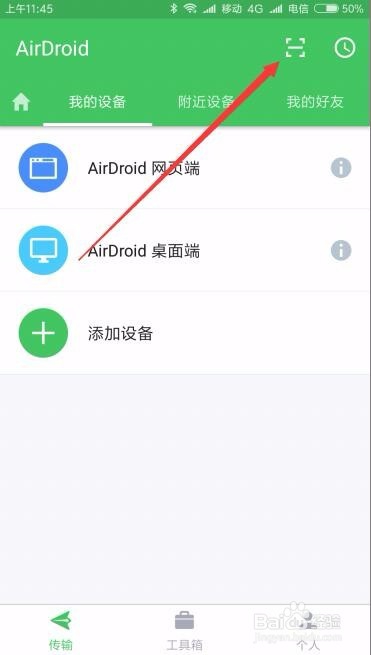
7、这时手机会弹出确认登录airdroid网页版的提示,点击“立即登录”按钮即可。

8、接着会弹出airdroid将开始截取屏幕上显示的所有内容提示,点击“立即开始”按钮即可。
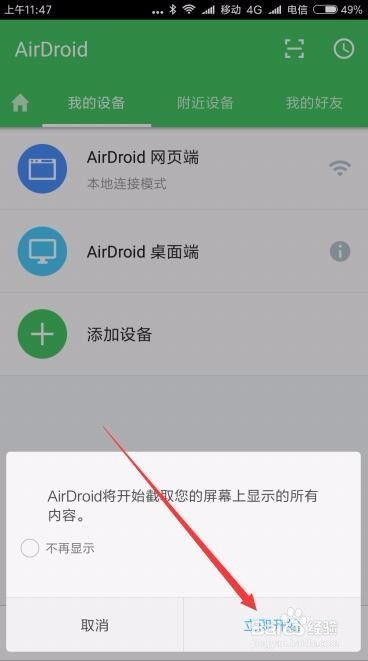
9、这时到电脑上的网页已登录了。点击屏幕上的“屏幕截图”按钮。

10、我们可以看到手机屏幕可以在电脑屏幕上显示了。点击全屏按钮后,就只显示手机屏幕了哦。

声明:本网站引用、摘录或转载内容仅供网站访问者交流或参考,不代表本站立场,如存在版权或非法内容,请联系站长删除,联系邮箱:site.kefu@qq.com。
阅读量:166
阅读量:152
阅读量:188
阅读量:50
阅读量:33